Kazalo
- Uporabniki so poročali, da se aplikacija Discord v njihovih računalnikih iz neznanih razlogov vedno znova sesuje.
- Možno je tudi, da njihova storitev začasno ni na voljo ali da je vaša omrežna povezava nestabilna.
- Izklopite/ vklopite funkcijo strojnega pospeševanja in preverite, ali bo to rešilo težavo.
- Če želite popraviti Discord napake, Prenesite Fortect PC Repair Tool
Discord je ena najbolj priročnih platform za besedilni in glasovni klepet. Aplikacija ne zahteva veliko pasovne širine, zato je odlično komunikacijsko orodje za igralce iger in ljudi, ki iščejo alternativo Zoomu ali Google Meet.
Čeprav platforma običajno deluje dobro, se lahko občasno pojavijo nepričakovane težave, kar je značilno za vsako aplikacijo. Discord lahko deluje dobro, nenadoma pa se pojavi " izgleda, da je Discord nepričakovano strmoglavil " se od nikoder pojavi sporočilo o napaki.
Žal so uporabniki nedavno poročali, da se aplikacija Discord v njihovih računalnikih iz neznanih razlogov vedno znova sesuva.
Glede na to, kar vemo, ta težava običajno pomeni težavo z namestitvenimi datotekami programa Discord. Vendar je mogoče tudi, da njihova storitev začasno ni na voljo ali da je vaša omrežna povezava nestabilna.
Ne glede na to, za kaj gre, smo tu, da vam pomagamo.
Ta vodnik vam bo pokazal najboljše metode za popravljanje aplikacije Discord, če se v računalniku še naprej sesuva.
Skočimo takoj naprej!
Pogosti razlogi za težave z Discordom, ki se sesuje v operacijskem sistemu Windows
Padec programa Discord v operacijskem sistemu Windows je lahko neprijeten, zlasti ko ste sredi pogovora ali igranja iger. Razumevanje pogostih vzrokov za te padce vam lahko pomaga pri iskanju in učinkovitejšem reševanju težav. Tukaj je nekaj najpogostejših razlogov za padec programa Discord v operacijskem sistemu Windows:
- Pomanjkanje sistemskih virov: Program Discord se lahko sesuje, če računalnik nima dovolj procesorskih ali pomnilniških virov za nemoteno delovanje programa. Če zaprete druge aplikacije in procese v ozadju, lahko s tem sprostite sistemske vire in preprečite sesutje.
- Poškodovani predpomnilnik in začasne datoteke: Sčasoma se lahko predpomnilnik in začasne datoteke programa Discord kopičijo in poškodujejo, kar povzroči okvaro aplikacije. Brisanje teh datotek lahko pogosto odpravi težavo.
- Zastarela ali pokvarjena namestitev programa Discord: Če je vaša namestitev programa Discord zastarela ali poškodovana, se lahko aplikacija pogosto sesuje. Posodobitev ali ponovna namestitev aplikacije lahko pomaga odpraviti to težavo.
- Težave s pospeševanjem strojne opreme: Strojno pospeševanje lahko včasih povzroči sesutje programa Discord, odvisno od konfiguracije vašega sistema. Onemogočanje ali omogočanje strojnega pospeševanja lahko pomaga rešiti to težavo.
- Nezdružljiva različica sistema Windows: Padec programa Discord lahko povzroči tudi nezdružljiva ali zastarela različica sistema Windows. Če zagotovite posodobitev operacijskega sistema, lahko preprečite padce.
- Nasprotujoče si aplikacije: Nekatere aplikacije ali procesi, ki tečejo v ozadju, so lahko v navzkrižju z aplikacijo Discord, zaradi česar se sesuje. Če te aplikacije v navzkrižju prepoznate in zaprete, lahko to težavo odpravite.
- Nezadostna dovoljenja: Program Discord potrebuje posebna dovoljenja za dostop do omrežja, mikrofona in drugih sistemskih virov. Če aplikacijo zaženete kot skrbnik, lahko zagotovite potrebna dovoljenja in preprečite okvare.
Razumevanje teh pogostih razlogov za sesutje programa Discord v operacijskem sistemu Windows vam lahko pomaga pri učinkovitejšem prepoznavanju in reševanju težave. Če še naprej prihaja do sesutja, se za nadaljnjo pomoč obrnite na ekipo za podporo programa Discord.
Popravek 1: Ustavite druge aplikacije
Padec programa Discord lahko pomeni, da aplikacija nima dovolj sistemskih virov za uporabo. V tem primeru poskusite zapreti neuporabljene aplikacije v računalniku, da sprostite jedra procesorja in pomnilnik.
- Pojdite v Upravitelja opravil tako, da na tipkovnici pritisnete tipki CTRL + SHIFT + ESC.
- Zdaj kliknite zavihek Procesi in poiščite neuporabljene programe, ki se izvajajo v ozadju.
- Kliknite aplikacijo in gumb End Task (Končaj opravilo), da ustavite njeno delovanje. Ta korak ponovite, dokler ne zaprete vseh nepotrebnih aplikacij v računalniku.

Nato se vrnite v program Discord in opazujte, ali se aplikacija še vedno sesuje.
Popravek 2: Izbriši predpomnilnik programa Discord
Po daljši uporabi programa Discord se lahko njegovi začasni podatki in predpomnilniki sčasoma nakopičijo, kar otežuje dostop do njih. Možno je tudi, da se je predpomnilnik programa Discord poškodoval, zaradi česar se je aplikacija zrušila.
Če želite to odpraviti, izbrišite predpomnilnik programa Discord, da odstranite poškodovane datoteke:
- V računalniku odprite ukaz Zaženi, tako da pritisnete tipko Windows + R.
- Poiščite %APPDATA%/Discord/Cache in pritisnite Enter, da odprete pot do mape.

3. Pritisnite CTRL + A, da izberete vse datoteke in jih izbrišete iz sistema.

Ko to storite, nekaj minut uporabljajte program Discord in preverite, ali se bo še vedno nepričakovano sesul.
Če se program Discord v računalniku še vedno sesuva, lahko težavo odpravite na naslednji način.
3. popravek: zaženite Discord kot skrbnik
Aplikacija Discord od sistema zahteva različna dovoljenja za dostop do omrežja, zvočnikov, mikrofona in trdega diska. Če aplikacija nima katerega od teh dovoljenj, bo morda težko delovala v računalniku, kar bo povzročilo okvare in različne napake.
Če želite to odpraviti, poskusite program Discord zagnati kot skrbnik in mu tako omogočiti popoln dostop do sistema:
- Najprej desno kliknite Discord na namizju in odprite Lastnosti.
- Kliknite skladnost in označite potrditveno polje poleg "Zaženi ta program kot skrbnik".
- S klikom na Uporabi shranite spremembe in zaprite zavihek Lastnosti.

Nato znova zaženite Discord in preverite, ali se aplikacija v računalniku še vedno sesuje.
Popravek 4: Onemogočite strojno pospeševanje
Glede na konfiguracijo vašega sistema lahko strojno pospeševanje izboljša ali poslabša delovanje programa Discord. Če se aplikacija v vašem računalniku še naprej sesuva, poskusite izklopiti ali vklopiti funkcijo strojnega pospeševanja in preverite, katera možnost vam ustreza.
- V programu Discord kliknite ikono zobnika v spodnjem levem kotu zaslona, da dostopate do nastavitev.
- Zdaj v stranskem meniju kliknite zavihek Napredno.
- Vklopite ali izklopite strojno pospeševanje in preverite, katere nastavitve vam ustrezajo.

Po spremembi nastavitev znova zaženite Discord in preverite, ali je težava odpravljena.
Če se program Discord v računalniku še vedno sesuje, za odpravo težave nadaljujte s spodnjo metodo.
Popravek 5: Posodobite Discord
V trenutni različici programa Discord, ki je nameščena v vašem računalniku, je morda prišlo do napake ali okvare. Možno je tudi, da so se med uporabo poškodovale nekatere datoteke, zaradi česar se je aplikacija zrušila.
Preverite, ali so za Discord na voljo posodobitve, ki bi odpravile težavo. To lahko storite tako, da med delovanjem aplikacije na tipkovnici pritisnete tipki CTRL + R, kar bo Discord spodbudilo k ponovnemu zagonu in namestitvi morebitnih posodobitev.
Popravek 6: Posodobitev sistema Windows
Vaša trenutna različica sistema Windows ima morda težave, zaradi katerih se aplikacije, kot je Discord, sesuvajo ali delajo napake. Možno je tudi, da vaš operacijski sistem ni združljiv z najnovejšo različico programa Discord.
Preverite, ali je v računalniku na voljo novejša različica sistema Windows, ki odpravlja težavo.
- Najprej odprite meni Start in kliknite Nastavitve.
- V nastavitvah sistema Windows kliknite Posodobitev in varnost.
- Na koncu počakajte, da sistem Windows preveri, ali so na voljo posodobitve, in sledite pozivom na zaslonu, če je na voljo novejša različica.
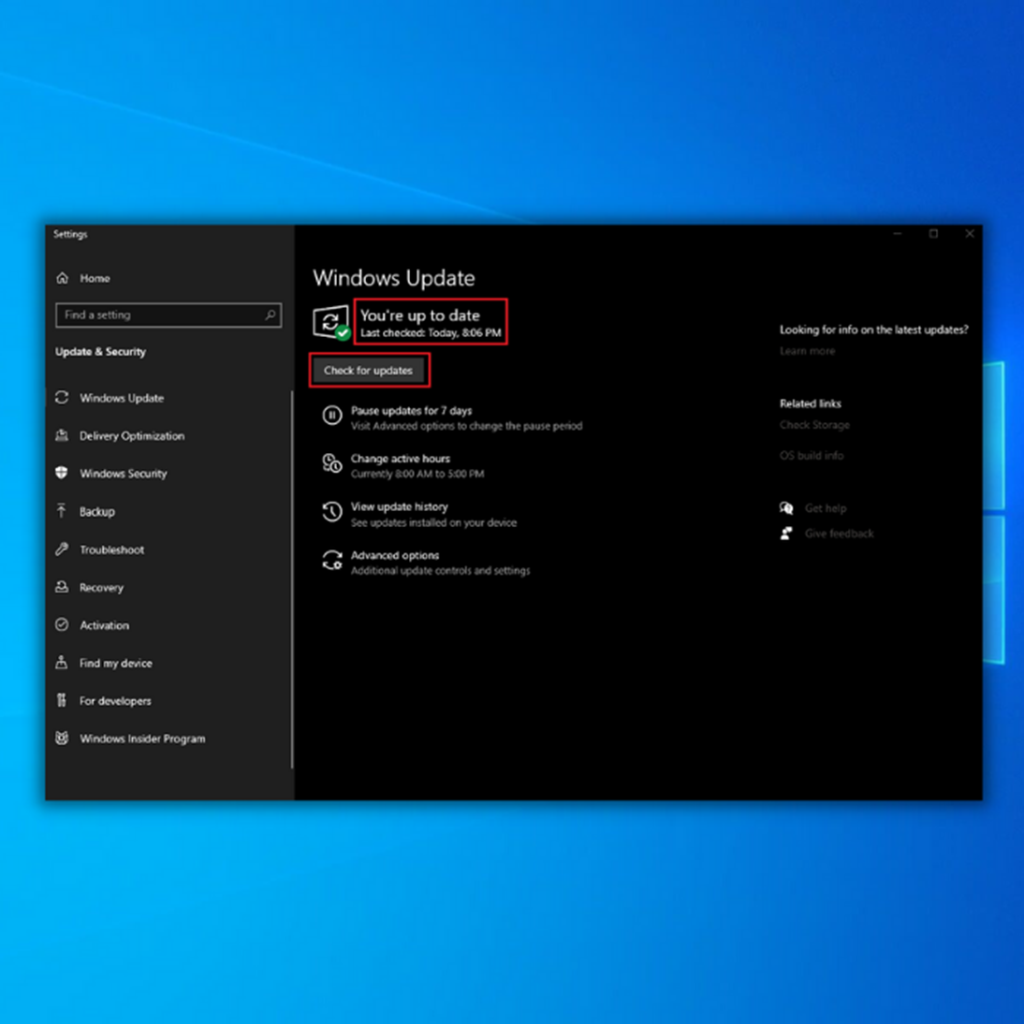
Po posodobitvi se vrnite v program Discord in nekaj minut uporabljajte platformo ter preverite, ali se še vedno sesuje.
Popravek 7: Ponovna namestitev programa Discord
Morda so bile namestitvene datoteke programa Discord močno poškodovane in posodobitev tega ne more več popraviti. V tem primeru je najbolje, da aplikacijo znova namestite v računalnik in zagotovite, da vse deluje.
Za ponovno namestitev programa Discord v računalnik sledite spodnjim korakom:
- Najprej odprite Nadzorno ploščo v računalniku in kliknite Odstranjevanje programa.

2. Na seznamu programov, nameščenih v sistemu, poiščite Discord.
3. Z desno tipko miške kliknite Discord in kliknite Uninstall, da izbrišete aplikacijo.

Pojdite na uradno spletno mesto programa Discord in od tam ponovno prenesite namizno aplikacijo. Po ponovni namestitvi programa Discord se ponovno prijavite v svoj račun in preverite, ali se aplikacija v računalniku še vedno sesuva.
Če se težava še vedno pojavlja, obiščite Center za pomoč družbe Discord in se obrnite na njihovo ekipo ter prijavite težavo.
Sledite navodilom za popravilo napak v programu Discord Sistemske informacije
Sistemske informacije - V vašem računalniku je trenutno nameščen operacijski sistem Windows 10
- Fortect je združljiv z vašim operacijskim sistemom.
Priporočljivo: Za popravilo napak Discord uporabite ta programski paket; Fortect System Repair. To orodje za popravilo dokazano prepozna in odpravi te napake in druge težave sistema Windows z zelo visoko učinkovitostjo.
Prenesi zdaj Fortect System Repair
- 100-odstotno varno, kar je potrdil tudi Norton.
- Ocenjujeta se samo vaš sistem in strojna oprema.
Pogosto zastavljena vprašanja
Ali lahko počistite predpomnilnik programa Discord?
Da, lahko. Postopki se razlikujejo glede na napravo, v kateri imate nameščen Discord. V napravah s sistemom Android zaženite aplikacijo Nastavitve in pojdite v meni Shramba, nato pa v meni Aplikacije. Tapnite Discord, ko ga poiščete z drsenjem po seznamu navzdol. V meniju izberite "Počisti predpomnilnik".
iPhoni in iPadi lahko predpomnilnik aplikacije izbrišejo le tako, da ga odstranijo. To lahko storite z dvema možnostma: s prenosom ali odstranitvijo.
Če aplikacijo prenesete s spleta, jo boste lahko hitro ponovno prenesli, saj izbrišete ves predpomnilnik in začasne podatke, večina programa pa ostane nedotaknjena. Ko aplikacijo izbrišete, se odstranijo tudi vsi podatki.
V 2. delu tega članka smo navedli korake, s katerimi se naučite, kako izbrisati predpomnilnik programa Discord za operacijski sistem Windows.
Kako lahko znova zaženem Discord?
Ponovni zagon programa Discord je razmeroma enostaven. Na voljo sta dva načina. Prvi je, da program Discord običajno zaprete in ga znova odprete, drugi pa, da hkrati pridržite tipki "ctrl + r".
Kaj storiti, če se Discord nenehno sesuva?
V nadaljevanju so štiri rešitve, ki so se izkazale za uspešne pri preprečevanju sesutja računalnika pri uporabi storitve Discord za druge uporabnike. Morda vam ne bo treba preizkusiti vseh; po seznamu pojdite korak za korakom, dokler ne najdete rešitve, ki vam bo ustrezala.
- Posodobitev gonilnikov v napravi
- Izbrišite vsebino znotraj Discord AppData
- Izbriši predpomnilnik storitve Discord
- Onemogočite strojno pospeševanje
- Prepričajte se, da je v računalniku nameščena najnovejša različica programa Discord.
Ali lahko popravite Discord?
Ne glede na napako, ki jo doživljate, je eden najučinkovitejših korakov za odpravljanje težav posodobitev programa Discord na najnovejšo različico. Za dodatne korake, ki lahko pomagajo pri odpravljanju napak v programu Discord, lahko sledite korakom, ki smo jih poudarili zgoraj.
Zakaj se program Discord naključno prekine?
Manjkajoči, poškodovani ali zastareli gonilniki lahko povzročijo različne težave, na primer prekinitev zvoka v programu Discord. Čeprav je to malo verjetno, so lahko krive tudi periferne naprave, ki jih uporabljate. Če so na primer slušalke ali mikrofon pokvarjeni, se bo zvok verjetno prekinil.

